Comment créer un site Web WordPress pour les débutants en 2022
Publié: 2019-12-30Le temps dont vous aviez besoin pour apprendre des codes fous dans la conception de sites Web ou payer beaucoup d'argent à un webmaster avant de pouvoir posséder un site Web était révolu.
Si vous savez comment créer un site Web WordPress , vous pouvez créer votre propre site Web ou aider les autres à créer le leur et être payé pour votre service.
Mais vous devez connaître les avantages et les inconvénients de l'embauche d'un pigiste en ligne - de quoi les gens se méfient-ils lorsqu'il s'agit de donner des emplois à quelqu'un sur le net ?
Au cas où vous n'auriez pas le temps de parcourir ce guide, je vous ai fourni un plan d'action sur lequel vous pouvez travailler par vous-même.
Apprendre à créer un site Web avec WordPress n'est pas aussi difficile qu'on pourrait le penser.
En fait, vous pourriez acquérir les compétences en moins d'une heure et créer immédiatement votre premier site Web.
La plupart des sites Web que vous voyez aujourd'hui sont composés de WordPress. Et ceux qui les possèdent sont de simples propriétaires d'entreprise qui n'ont pas d'expérience en développement Web comme vous.
TABLE DES MATIÈRES
- 1 Comment créer un site Web WordPress étape par étape
- 1.1 Choisissez le type de site Web dont vous avez besoin
- 1.2 Trouver un nom de domaine unique pour votre site Web
- 1.3 Approcher un hébergeur
- 1.4 Installez WordPress sur votre site
- 1.4.1 (a) Service d'assistance par votre hébergeur
- 1.4.2 (b) Installation manuelle de WordPress
- 1.4.3 (c) Installation automatique de WordPress
- 1.5 Habituez -vous à la zone d'administration de votre site Web
- 1.6 Modifier les paramètres par défaut
- 1.6.1 (a) Permaliens
- 1.6.2 (b) Visibilité sur les moteurs de recherche
- 1.6.3 (c) Confirmez le titre et le slogan de votre site Web
- 1.6.4 (d) Commentaires ou pas de commentaires
- 1.6.5 (e) Pingbacks et trackbacks
- 1.6.6 (f) Définir votre fuseau horaire préféré
- 1.7 Installer un thème WordPress
- 1.7.1 (a) Choisissez un thème gratuit
- 1.7.2 (b) Installez votre thème WordPress
- 1.8 Personnalisez votre thème
- 1.8.1 (a) Lancer le personnalisateur de thème WordPress
- 1.8.2 (b) Ajouter l'identité de votre site
- 1.8.3 (c) Définir vos options de thème
- 1.8.4 (d) Paramètres de la page d'accueil
- 1.8.5 (e) Créer des menus
- 1.8.6 (f) Personnaliser les widgets
- 1.9 Installer les plugins de base
- 1.10 Créer des pages de base
- 1.11 Commencer à bloguer
- 1.11.1 (a) Ajouter des catégories à votre site Web
- 1.11.2 (b) Ajouter une publication sur votre site Web
- 1.12 Partagez votre contenu sur les réseaux sociaux
- 2Conclusion
Comment créer un site WordPress étape par étape
Les étapes suivantes vous aideront à maîtriser les compétences et à avoir la confiance nécessaire pour créer un site Web comme un pro.
Choisissez le type de site Web dont vous avez besoin
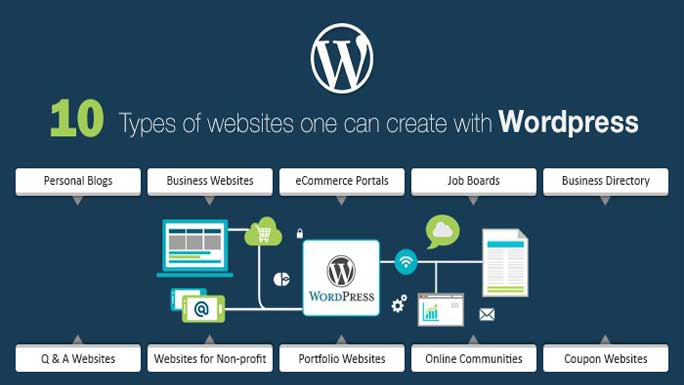
Avant toute chose, vous devez identifier le type de site Web dont vous avez besoin.
Quelles fonctionnalités de base le site Web que vous souhaitez créer doit-il avoir ?
Cela dépend de votre type d'entreprise.
Essentiellement, il existe différents types de sites Web. Il ne vous reste plus qu'à choisir ce qui convient le mieux à votre entreprise.
Consultez les exemples typiques de sites Web suivants et voyez lequel vous convient :
- Site Web de commerce électronique : Un site Web de commerce électronique sert de vitrine en ligne.
- Site Web de magazine : Un site Web de magazine convient aux nouvelles ou aux publications d'information.
- Site Web de blogs : le blog est un site Web de marketing typique utilisé de manière stratégique pour atteindre les clients sur le Web. Un blog peut être intégré à n'importe quel site Web que vous décidez éventuellement de créer. De nombreux anciens sites Web bloguent désormais sur leurs sites Web. Au cas où vous voudriez en savoir plus à ce sujet, il existe un guide incroyable pour vous sur la façon de démarrer un blog comme un pro. Je parie que cela vous aidera à en savoir plus.
- Site Web de portefeuille : Vous pouvez opter pour un site Web de portefeuille si vous souhaitez présenter vos services professionnels sur le Web.
- Page de destination : ce type de site Web est utilisé pour inciter votre public à effectuer une action particulière lorsqu'il atterrit sur votre site Web.
- Site Web de médias sociaux : C'est comme Facebook, Instagram, Twitter, LinkedIn, Pinterest, YouTube, Snapchat, Telegram et ainsi de suite.
- Site annuaire et contact : Ce type de site permet de collecter des informations sur diverses entreprises et de les organiser en fonction de leurs catégories.
- Site Web d'apprentissage en ligne : un site Web d'apprentissage en ligne est un site Web qui utilise un système de gestion de l'apprentissage (LMS) pour faciliter les modules d'apprentissage, les performances des étudiants et les notes.
- Portail : Ce type de site Web peut être utilisé pour obtenir des informations personnelles des utilisateurs afin de traiter une demande spécifique comme une admission ou un emploi sur le Web.
Si vous voulez apprendre à créer un site Web WordPress, vous devez vraiment apprendre à choisir ou à basculer entre ces types de sites Web, en fonction des besoins de votre entreprise et des exigences de l'industrie.
Trouvez un nom de domaine unique pour votre site Web
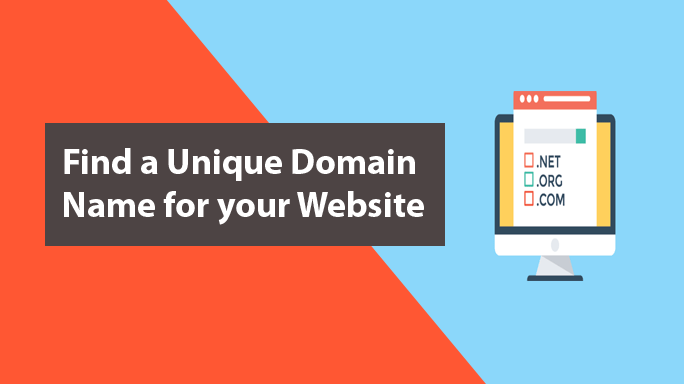
Un nom de domaine est autrement connu comme l'adresse du site Web sur le Web. Il ressemble à www.votredomaine.com.
Ainsi, pour une expérience utilisateur exceptionnelle, vous ne pouvez pas simplement appeler votre nom de domaine n'importe quoi. Il doit être convivial pour les utilisateurs et les moteurs de recherche.
Par conséquent, vous devez considérer les éléments suivants :
- Utilisez un nom ou un terme pertinent pour votre entreprise : l' utilisation d'un nom de domaine pertinent présente de nombreux avantages, notamment l'amélioration de l'identité de votre marque et du classement des moteurs de recherche. Par exemple, un site Web nommé TechOrienta dit au public que le site Web a à voir avec la technologie.
- Utilisez un nom unique : Votre domaine est votre nom de marque. Alors, trouvez quelque chose de court, accrocheur et facile à prononcer.
- Vérifiez la disponibilité de votre nom de domaine : Assurez-vous que le nom de domaine que vous envisagez n'a pas été repris par une autre entreprise. Essayez d'utiliser n'importe quel bureau d'enregistrement de domaine pour tester sa disponibilité et ses TLD - .COM, .ORG, .NG, .EDU, .GOV, etc.
Vous devez au moins vous assurer que la version .COM de votre nom de domaine est disponible.
Approchez-vous d'un hébergeur
En tant que débutant, l'hébergement Web est le processus par lequel votre site Web est mis à disposition en ligne. Si vous n'avez pas hébergé votre site Web et saisi votre nom de domaine dans Google Chrome, vous ne verrez rien.
Il existe une vingtaine d' hébergeurs web qui proposent ce service mais comment savoir quel hébergeur choisir ?
Vous pouvez le savoir en apprenant ce que les autres clients disent de chacun des hôtes via leurs pages d'avis.
Sur cette note, passons brièvement en revue cinq des sociétés d'hébergement Web les plus populaires qui font vibrer l'industrie et voyons laquelle a ce dont les débutants ont le plus besoin ?
| S/N | HÉBERGER | DOMAINE GRATUIT | SSL | LE PRIX | |
| 1. | BlueHost | Oui | Oui | 1 | 2,95 $/mois |
| 2. | SiteGround | Non | Oui | 1 | 3,95 $/mois |
| 3. | HostGator | Non | Non | 1 | 2,64 $/mois |
| 4. | Hébergeur | Oui | Non | 1 | 2,15 $/mois |
| 5. | Allez papa | Oui | Non | 1 | 2,99 $/mois |
Sur la base de cet avis, je recommande BlueHost pour l'hébergement de votre site Web.
BlueHost possède toutes les fonctionnalités dont vous avez besoin en tant que débutant.
Lisez un guide étape par étape simple que j'ai écrit pour vous expliquer comment héberger votre site Web sur BlueHost .
N'oubliez pas que nous avons sauté l'enregistrement de votre nom de domaine à la deuxième étape. La raison est de vous faire recevoir une offre gratuite de BlueHost.
BlueHost ne vous facturera pas l'enregistrement de votre nom de domaine si vous utilisez l'un de ses services d'hébergement.
L'approche décrite dans l'article recommandé peut vous aider à apprendre à créer un site Web WordPress avec BlueHost pour aussi peu que 35 $.
Vous pouvez également envisager d'obtenir l'hébergement WordPress Cloud géré qui est une autre option fiable. Et pour économiser de l'argent là-dessus, saisissez Cloudways Discount.
Installez WordPress sur votre site
Comme je le disais plus haut, héberger signifie louer un espace sur le serveur de votre hébergeur.
En supposant que nous ayons obtenu un espace sur BlueHost, alors que faisons-nous de l'espace ?
L'espace peut être utilisé pour stocker l'intégralité de vos composants Web, mais pas sans disposer d'un système de gestion de contenu (CMS).
Il existe de nombreux CMS sur le web, parmi lesquels :
- Wordpress
- Joomla
- Wix
- Drupal
- Magnéto
- En plein air
Parmi eux, WordPress déchire.
WordPress peut vous aider à récupérer tout contenu que vous stockez sur votre espace loué, tel que les paramètres, les médias, les textes, les thèmes, les plugins et d'autres fichiers importants à usage privé et public.
Il existe trois façons d'installer WordPress sur votre compte d'hébergement BlueHost :
- Service d'assistance par votre hébergeur
- Installation manuelle
- Mise en place automatique
(a) Service d'assistance par votre hébergeur
Le moyen le plus simple d'installer WordPress sur votre site est de contacter votre hébergeur pour obtenir de l'aide.
(b) Installation manuelle de WordPress
L'installation manuelle de WordPress vous permet de protéger votre site Web contre les pirates en modifiant un fichier dans WordPress avant son installation.
Pour une étude plus approfondie à ce sujet, lisez comment installer WordPress manuellement sur votre hébergeur.
(c) Installation automatique de WordPress
Cette méthode vous permet d'installer WordPress à l'aide d'un logiciel ou d'une application sur votre compte d'hébergement. Sur BlueHost, nous avons Marketplace à cet effet.
Lisez Comment installer WordPress sur BlueHost pour en savoir plus sur cette méthode.
Habituez-vous à la zone d'administration de votre site Web
Après avoir installé avec succès WordPress sur votre compte d'hébergement, votre administrateur de site WordPress sera généré. Et vous devez vous y connecter pour suivre les étapes suivantes pour apprendre à créer un site Web WordPress.
Il est crucial que vous vous familiarisiez avec la zone d'administration de votre site Web.
Cela vous permettra de savoir comment utiliser les fonctions de base de WordPress pour créer votre site Web à partir de rien .
Lancez la page d' administration WordPress de votre site Web à l'aide de votre URL d'administration - votredomaine.com/wp-admin.
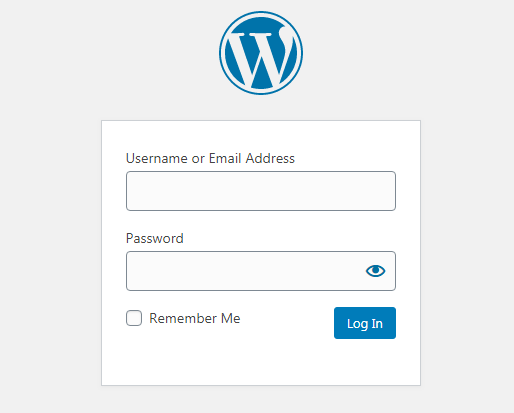
Vos identifiants de connexion WordPress seraient nécessaires pour accéder à la page d'administration de votre site Web.
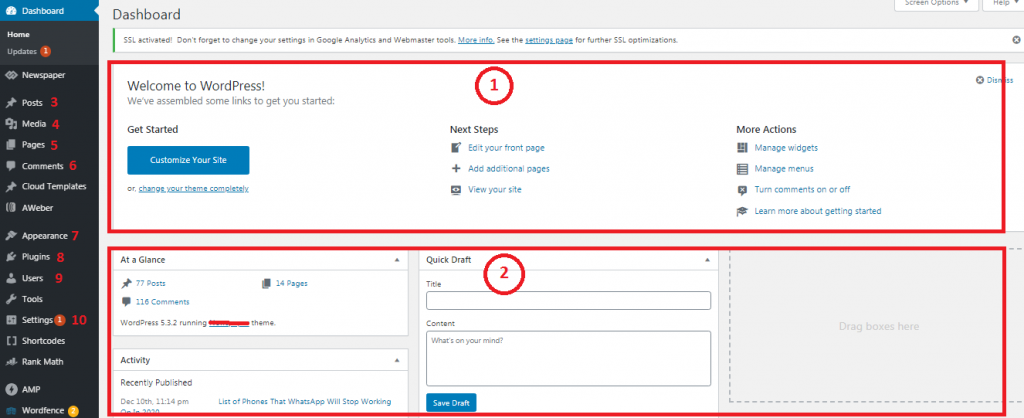
- Message de bienvenue - Raccourcis vers les moyens de base de personnaliser votre site Web.
- Un aperçu de l'état actuel de votre site.
- Messages - Vous pouvez l'utiliser pour ajouter ou créer un message sur votre site Web.
- Média - Cela peut être utilisé pour ajouter, modifier ou supprimer des images ou d'autres fichiers multimédias.
- Pages - C'est là que vous venez si vous souhaitez créer une page statique comme la page À propos ou Contact.
- Commentaires - Vous venez ici pour modérer les commentaires faits sur vos publications par public.
- Apparence – La personnalisation commence ici. Vous pouvez venir ici pour modifier le design de votre thème ou site web.
- Plugins – Utilisez ceci pour installer ou désinstaller les plugins nécessaires.
- Utilisateurs – Gérez qui vous souhaitez avoir accès à votre administrateur Web en attribuant ou en supprimant certains privilèges.
- Paramètres - Venez ici pour appliquer les paramètres de base sur votre site Web.
Modifier les paramètres par défaut
Vous devez modifier certains paramètres par défaut afin d'améliorer l'expérience de votre public. Et ceux-ci incluent :
(a) Permaliens
Les permaliens sont les structures URL des pages internes et des publications de votre site Web.
Il existe environ 5 façons de définir vos permaliens et la meilleure pratique consiste à le définir pour publier le nom.
Accédez à votre tableau de bord d'administration WordPress, survolez Paramètres , cliquez sur Permaliens et sélectionnez Nom de la publication .
(b) Visibilité sur les moteurs de recherche
Cela vous permet de choisir si vous souhaitez que votre site Web soit visible ou non sur les moteurs de recherche tels que Google, Bing, Yahoo, Yandex. La meilleure pratique consiste à laisser les moteurs de recherche explorer votre site Web.
Allez dans Paramètres → Lecture et assurez-vous que la petite case à côté de « Décourager les moteurs de recherche d'indexer ce site… » n'est pas cochée.
(c) Confirmez le titre et le slogan de votre site Web
Allez dans Paramètres → Général et entrez le meilleur titre et slogan pour votre site Web.
(d) Commentaires ou pas de commentaires
Permettre au public de laisser des commentaires sur votre site Web après avoir lu vos messages est très important, mais c'est facultatif.
Allez dans Paramètres → Discussions et sélectionnez « Autoriser les personnes à publier des commentaires… » si vous voulez des commentaires ou désélectionnez si vous ne voulez pas de commentaires.
(e) Pingbacks et trackbacks
Vous devez vraiment savoir comment désactiver les pingbacks et trackbacks de votre site Web. En fait, savoir comment faire cela fait partie de l'apprentissage de la création d'un site Web WordPress.
Allez dans Paramètres , cliquez sur Discussion et décochez « Autoriser les notifications de liens d'autres blogs… »
(f) Définissez votre fuseau horaire préféré
Cela ne signifie pas nécessairement le fuseau horaire d'où vous publiez, mais également le fuseau horaire de votre public cible.
Allez dans Paramètres , cliquez sur Général et sélectionnez le fuseau horaire qui vous convient.
NB. N'oubliez pas de toujours enregistrer vos paramètres lorsque vous effectuez une modification.

Installer un thème WordPress
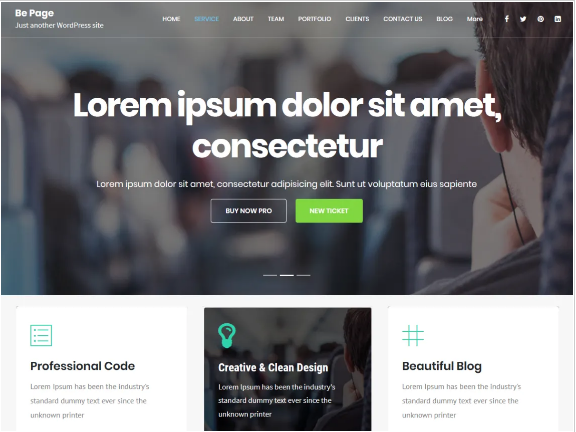
WordPress est conçu de manière à ce que votre site Web utilise un thème ou un design prêt à l'emploi. Vous pouvez installer n'importe quel thème ou passer de l'un à l'autre en un clic.
Lorsque vous changez de thème, votre contenu ne change pas. Seul le look change.
Vous pouvez obtenir un millier de thème ou plus sur le répertoire officiel de WordPress. Certains sites Web tiers comme Just Free Themes ont des collections de thèmes gratuits.
Il existe également des thèmes premium ou payants, que l'on peut trouver dans divers magasins de thèmes comme ThemeForest, Themelsle et aTheme.
Ainsi, aux fins de ce guide, les débutants peuvent commencer avec un thème gratuit et passer ultérieurement à un thème premium.
Vous pouvez suivre les étapes suivantes pour commencer :
(a) Choisissez un thème gratuit
Connectez-vous à votre page d'administration WordPress, parcourez le tableau de bord, recherchez et cliquez sur Apparence → Thèmes . Cliquez sur Ajouter nouveau .
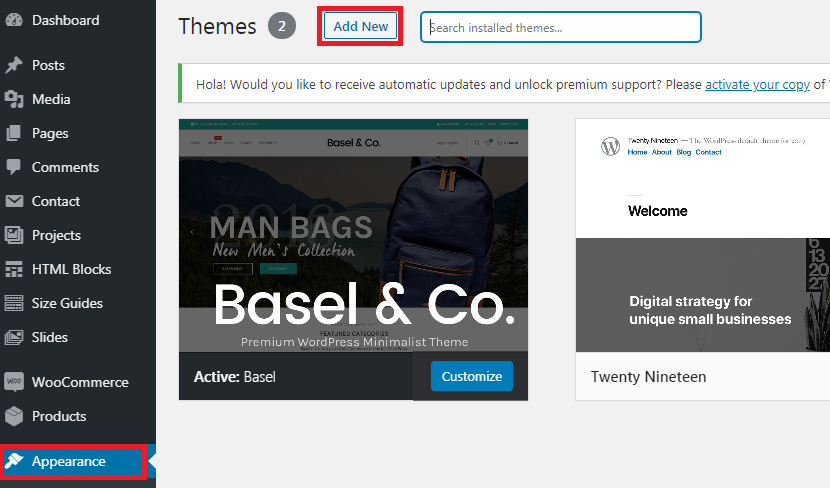
(b) Installez votre thème WordPress
Parcourez la liste ou utilisez la barre de recherche pour trouver un thème approprié tel que Be Page. Vous le trouverez dans la liste parmi les résultats de la recherche.

Alors, survolez votre choix de thème puis cliquez sur le bouton Installer . Attendez que le bouton Installer devienne Activer, puis appuyez sur Activer .
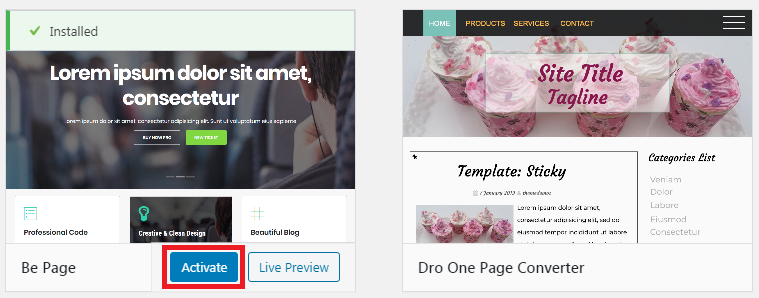
Vous recevrez une page d'accueil et pour découvrir comment personnaliser le thème, cliquez sur le bouton de l'accueil.

Voyez s'il y a une action recommandée sur laquelle vous devez travailler et notez tout.
Personnalisez votre thème
Lorsque vous installiez un thème pour la première fois, votre site Web commençait à avoir une structure mais un peu désorganisée. Pour adapter la structure à vos besoins, vous devez ensuite personnaliser le thème .
C'est très important.
La personnalisation de votre thème aidera les consommateurs à percevoir ce pour quoi vous voulez que votre entreprise soit connue. Ainsi, vous pouvez appliquer ces 14 hacks pour créer une puissante identité de marque avec votre site Web.
(a) Lancer le personnalisateur de thème WordPress
Sur le tableau de bord d'administration, passez la souris sur Apparence et cliquez sur Personnaliser .
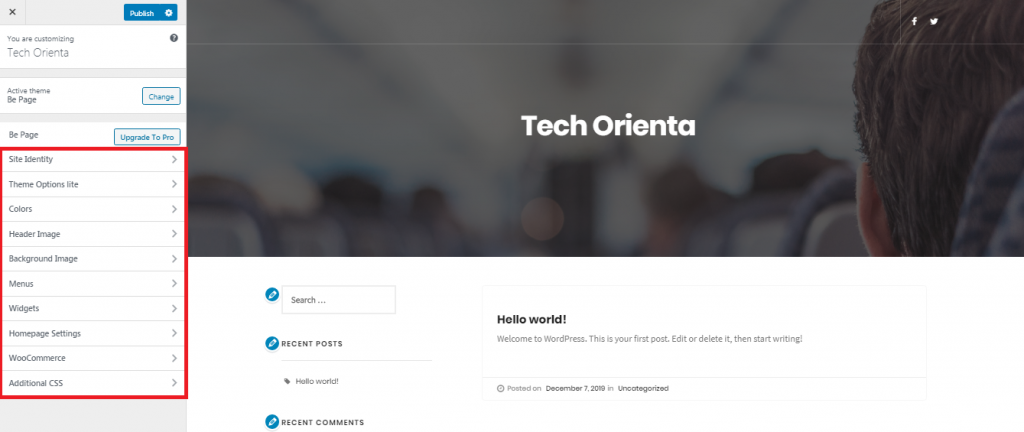
Les fonctions suivantes peuvent être utilisées pour personnaliser le thème Be Page :
- Identité du site – Cela peut être utilisé pour ajouter un logo, un titre, un slogan et une icône à votre site Web.
- Options de thème - Vous pouvez l'utiliser pour lier vos profils sociaux et définir votre page Web et les mises en page des publications.
- Couleurs – Utilisez ceci pour ajouter des arrière-plans de couleur.
- Image d'en-tête – À utiliser pour ajouter une image d'en-tête.
- Image d'arrière -plan – À utiliser pour ajouter une image d'arrière-plan.
- Menu – Ceci peut être utilisé pour ajouter des menus de navigation.
- Widgets – Utilisez-le pour ajouter une barre latérale, un pied de page, une façade statique et des curseurs de page de blog.
- Paramètres de la page d'accueil - C'est ici que vous venez de configurer votre page d'accueil.
- WooCommerce – Pour configurer votre vitrine, vous en avez besoin.
N.-B. . Si votre thème n'est pas Be Theme, alors votre personnalisateur de thème sera différent de ce qui est ici. Quel que soit votre type de thème, vous pouvez trouver toutes les fonctions dont vous avez besoin pour personnaliser votre thème dans le Customizer .
Ainsi, dans l'exemple ci-dessous, nous souhaitons personnaliser Be Page pour Tech Orienta.
(b) Ajouter l'identité de votre site
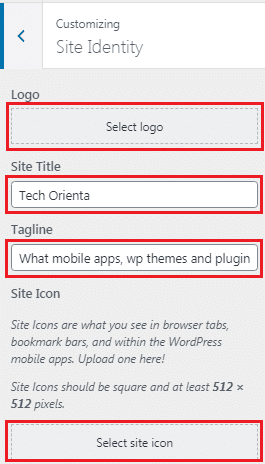
Vous devez avoir ajouté l'identité de votre site plus tôt lors de l'installation de WordPress.
Si les informations que vous voyez actuellement ne sont pas appropriées, vous pouvez les remplacer par quelque chose de mieux.
Procédez comme suit :
- Téléchargez un logo décent
- Ajoutez le titre de votre site
- Laisser le slogan vide
- Téléchargez l'icône de votre site.
NB. Demandez à un graphiste professionnel de concevoir un bon logo et une bonne icône pour vous en utilisant les tailles recommandées.
(c) Définissez vos options de thème
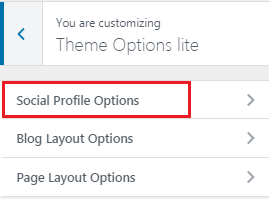
Cliquez sur Options de profil social pour intégrer les médias sociaux à votre site Web.
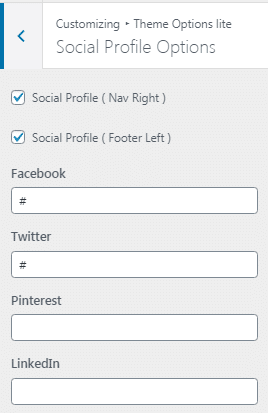
Ajoutez l'URL de chacune de vos pages de médias sociaux aux formulaires en conséquence. Par exemple https://www.twitter.com/techorienta
NB. Laissez les options Blog et Mise en page telles quelles.
(d) Paramètres de la page d'accueil
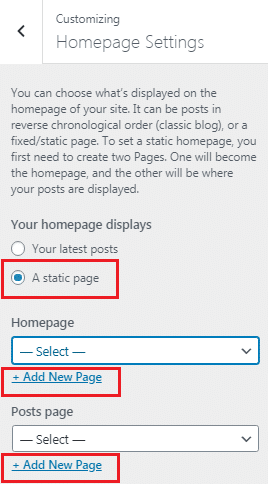
- Cliquez sur Une page statique pour passer de Vos derniers messages .
- Cliquez sur Ajouter une nouvelle page , saisissez le slogan de votre entreprise tel que "Quelles applications mobiles, thèmes WordPress et plugins les gens achètent-ils maintenant ?" dans une boîte qui s'affiche ensuite, puis cliquez sur Ajouter .
- Accédez à la page Messages et cliquez sur Ajouter une nouvelle page , tapez BLOG et continuez comme ci-dessus.
N.-B. . Laissez les couleurs, l'image d'en-tête et l'image d'arrière-plan telles quelles.
(e) Créer des menus
Cliquez sur Menus → Créer un nouveau menu .
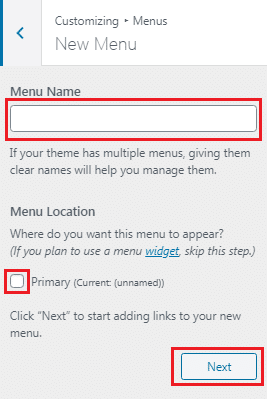
Sur la page suivante, donnez un nom au menu, dites tech1. Cochez Primaire et appuyez sur Suivant .
(f) Personnaliser les widgets
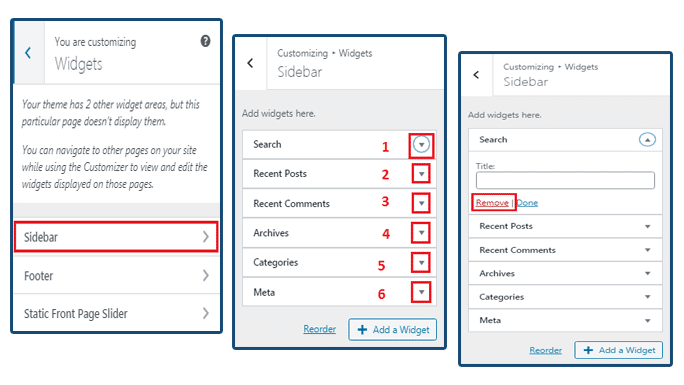
Cliquez sur Widget → Barre latérale . Sur la page suivante, cliquez sur Rechercher et basculez la barre. Cliquez ensuite sur Supprimer . Faites de même pour chacun des éléments restants afin de supprimer tous les widgets indésirables de votre page d'accueil.

N.-B. . N'oubliez pas de cliquer sur Publier pour appliquer vos paramètres.
Installer les plugins de base
Comme vous cherchez comment créer un site Web WordPress à partir de zéro, il est nécessaire de voir l'utilisation de plugins. Ce sont des applications Web installables utilisées pour ajouter plus de fonctionnalités à votre site Web.
En attendant, voici quelques-uns des plugins de base dont vous avez besoin pour rendre votre site Web superbe :
- RankMath : Cela peut être utilisé pour optimiser votre contenu Web et rendre chaque moteur de recherche convivial. En d'autres termes, son utilisation efficace peut améliorer la visibilité et les positions de classement de votre site sur Google et autres.
- WordFence Security : Cela peut être utilisé pour échapper aux attaques sur votre site Web. Les pirates sont partout et ce plugin peut vous permettre de sécuriser votre site.
- Anti Spam : Ce plugin peut vous aider à empêcher les spammeurs d'envoyer des commentaires non pertinents et des liens malveillants vers votre site Web.
- Optimole : Ce plugin peut être utilisé pour optimiser vos images et éviter qu'elles ne prennent trop de temps à charger votre site web.
- Social Snap : vous pouvez utiliser ce plugin pour intégrer les médias sociaux à votre site Web afin de partager facilement votre contenu Web.
- WP Cache : Ce plugin peut être utilisé pour réduire la taille globale de votre site web sur le serveur et finalement améliorer sa vitesse.
Il existe des milliers de plugins gratuits et ceux à utiliser dépendent de vos besoins.
Si vous avez besoin d'un plugin qui ne figure pas sur cette liste, faites une courte recherche pour trouver son nom et suivez ces étapes pour installer le plugin sur votre site Web.
Depuis votre tableau de bord WordPress, allez dans Plugins → Ajouter un nouveau .
Entrez le nom du plugin que vous recherchez dans la barre de recherche et appuyez sur le bouton de recherche. Une fois que vous avez trouvé le plugin, cliquez sur Installer puis sur Activer .
Créer des pages de base
Les pages de base sont les pages essentielles d'un site Web. Ils aident le public à comprendre en quoi consiste un site Web et comprennent :
- Blog
- Sur
- Contact
- Politique de confidentialité
- Caractéristiques
- Boutique
Maintenant que vous connaissez les pages de base qu'un site Web devrait avoir, la prochaine chose est de savoir comment ajouter une page à votre site Web ?
Depuis le tableau de bord d'administration, passez la souris sur Pages et cliquez sur Ajouter nouveau . Vous verrez l'interface ci-dessous.
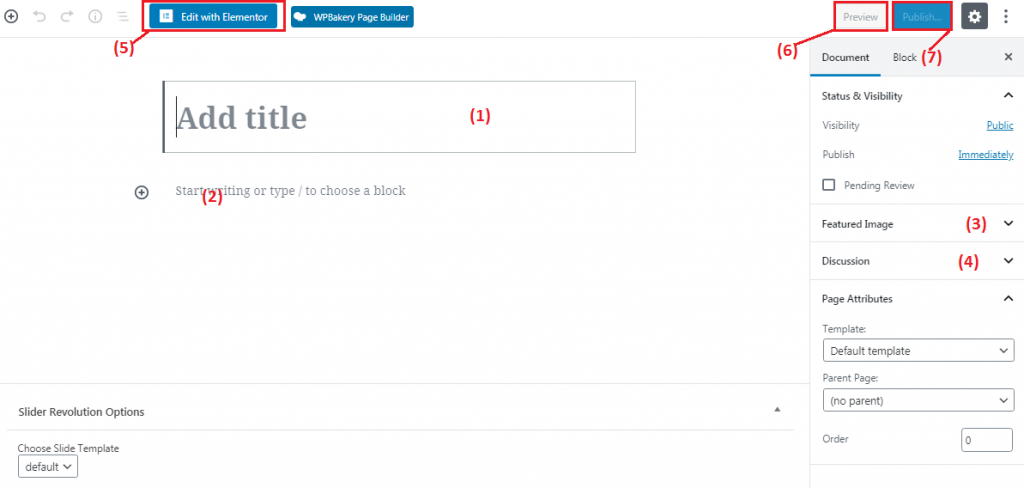
- Cliquez pour ajouter un titre de page .
- Cliquez pour ajouter une description de l'objet de la page.
- Cliquez pour ajouter une image en vedette à votre page. L'image doit être pertinente pour la page afin d'attirer des clics.
- Cliquez sur discussions si vous souhaitez recevoir des commentaires sur la page. Mais notez qu'il n'est pas courant de recevoir des commentaires sur une page.
- Cliquez sur modifier avec Elementor pour créer une page plus sophistiquée (pour les utilisateurs avancés ).
- Cliquez pour prévisualiser la page avant de la publier.
- Cliquez pour publier votre page .
Répétez ce processus chaque fois que vous avez besoin d' ajouter une nouvelle page . Avant que la ou les pages que vous avez créées puissent apparaître sur votre site Web, vous devez les ajouter à votre menu de navigation .
Pour ce faire, procédez comme suit :
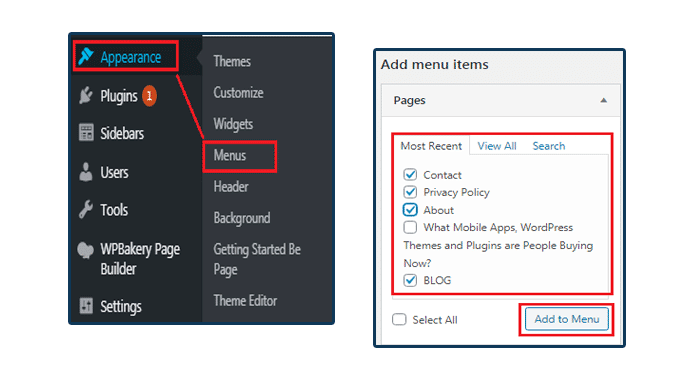
Allez dans Apparence → Menus . Sur l'interface suivante, ajoutez vos pages souhaitées au menu.
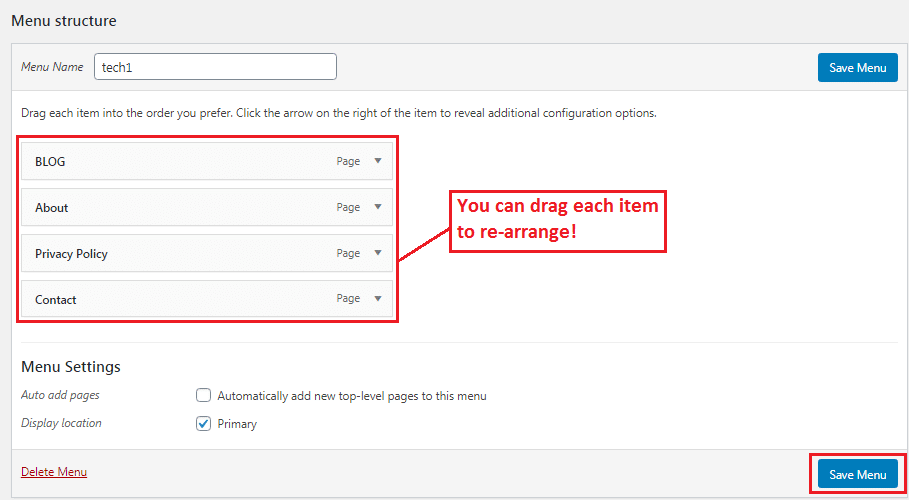
Lorsque vous avez terminé d'ajouter vos pages au menu et que vous êtes d'accord avec la structure, cliquez sur Enregistrer le menu . Le menu peut maintenant s'afficher sur votre site Web.
Commencer à bloguer
Les blogs sont essentiels pour apprendre à créer un site Web WordPress. Il peut être utilisé pour augmenter l'engagement du public et les taux de conversion.
Lisez Comment créer un blog pour en savoir plus.
Étant donné que les blogs consistent à ajouter de nouveaux articles ou du contenu à votre site Web, il est important de vous guider sur la façon d'ajouter un article à votre site Web .
(a) Ajouter des catégories à votre site Web
Avant de pouvoir ajouter une publication à votre site Web, vous devez d'abord créer des catégories pour votre site Web. Pendant ce temps, les catégories sont utilisées pour organiser vos publications.
Bien sûr, vous pouvez créer différentes catégories et attribuer vos publications à chacune. Ce qui compte, c'est que les catégories doivent être des sujets pertinents dans votre créneau.
Par exemple, un site Web sur la conception Web devrait avoir des catégories liées aux éléments suivants :
- Wordpress
- Plugins
- référencement
- Hébergement
- Domaine
Cependant, pour ajouter une catégorie à votre site Web, accédez à votre tableau de bord d'administration, survolez les messages et cliquez sur Catégories .
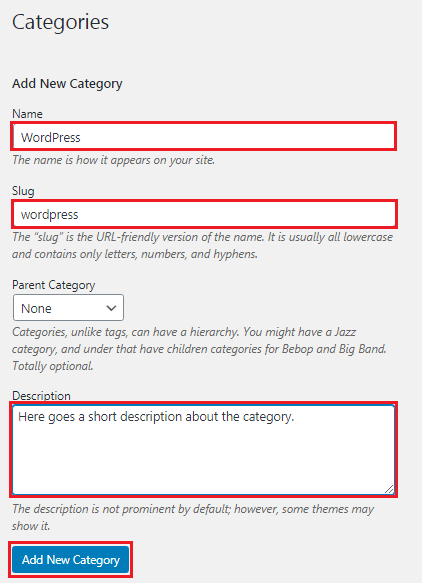
- Nom – Nommez votre catégorie, dites WordPress.
- Slug – Le nom de votre catégorie en minuscules (WordPress), sans espace.
- Catégorie parent – Quitter si aucun parent.
- Description – Décrivez en quelques mots de quoi il s'agit.
(b) Ajouter une publication à votre site Web
Il est bon de créer d'abord des catégories afin d'attribuer vos messages aux catégories pertinentes au fur et à mesure que vous écrivez.
Pour ajouter une publication, accédez au tableau de bord, passez la souris sur Publications et cliquez sur Ajouter nouveau . Sur la nouvelle interface, comme indiqué ci-dessous, créez un nouveau message.
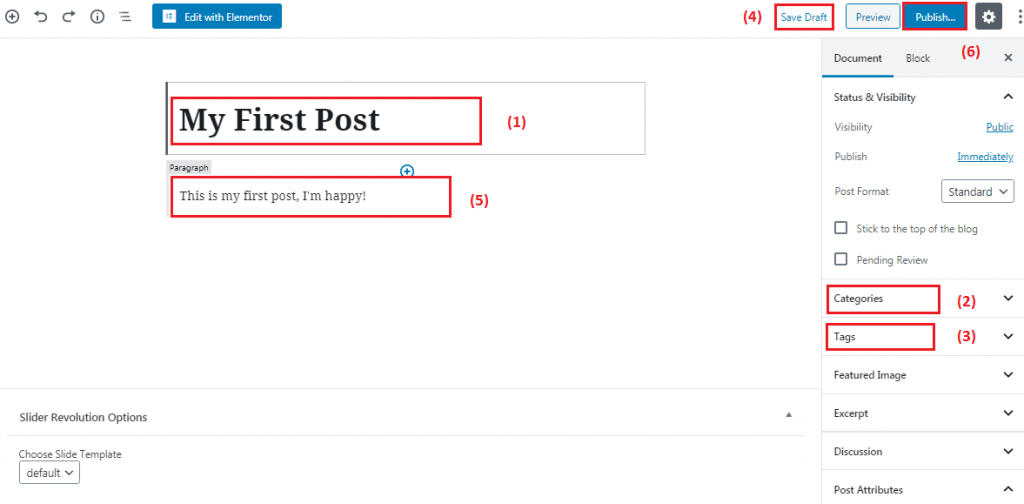
La procédure est la même que pour créer une nouvelle page. La seule différence est d'attribuer votre message à une catégorie pertinente, d'autoriser les commentaires et d'ajouter des balises.
En ce qui concerne les catégories, tout ce que vous avez à faire est de cliquer sur (3) Catégories dans la barre latérale droite de votre éditeur et de cocher l'une de ces catégories pertinentes pour le message actuel.
Cliquez sur Publier si la publication est prête ou sur Enregistrer le brouillon si vous n'allez pas publier la publication tout de suite.
Partagez votre contenu sur les réseaux sociaux
Une fois votre site Web prêt, je parie que vous ne voulez pas le garder pour vous. Vous voulez que ça devienne viral, non ? Ce n'est pas quelque chose de difficile.
Il vous suffit d'installer un plugin de partage social qui peut vous aider à intégrer votre page dans n'importe quel réseau social de votre choix et à utiliser les boutons pour y partager vos publications.
Lorsque vous partagez une publication sur Facebook, par exemple, et que vos abonnés Facebook l'aiment et la partagent, cela augmente votre trafic et votre visibilité sur le Web.
Cependant, avant de pouvoir dire que vous savez comment créer un site Web à l'aide de WordPress , tout ce qui est dit ici doit être respecté.
Conclusion
Si vous voulez vraiment que votre entreprise bénéficie des technologies évolutives, vous avez besoin d'un bon site Web. En fait, vous pouvez également faire carrière dans la conception Web si vous savez utiliser WordPress pour créer un site Web .
Cet article propose un guide complet sur la façon de créer un site Web WordPress, étape par étape pour les débutants. Même si vous n'allez pas créer votre site Web par vous-même, la petite idée que vous développez après avoir lu ce guide peut vous inciter à demander à votre concepteur le meilleur site Web .
Construire un site Web n'a pas de fin. Votre site web doit être régulièrement mis à jour. Et si votre webmaster n'est pas disponible, que feriez-vous ?
Si, à ce stade, vous décidez de sous-traiter le projet à une autre personne, votre site Web pourrait être vulnérable aux attaques. Toute petite erreur peut vous faire perdre votre site Web.
Face à ces problèmes, nous proposons d'excellentes solutions Web pour les entreprises à des prix abordables. Si vous ne voulez pas subir le stress, nous pouvons vous aider à créer un site Web incroyable à partir de 35 $ seulement.
N'hésitez pas à poser d'autres questions sur la création d'un site Web WordPress à partir de zéro dans la section des commentaires ci-dessous.
Nous répondons à toutes les questions !
